С помощью действия Изменить значение ячейки можно вводить данные в столбцы с текстом/числом, с раскрывающимся списком (с одиночным выбором), с раскрывающимся списком (со множественным выбором) и с флажком.
Начало работы с действием "Изменить значение ячейки"
| Тип ячейки | Значения, которые можно ввести |
|---|---|
| Текст/число | Текстовое или числовое значение, не более 4 000 символов |
| Флажок | Установлен, не установлен или настраиваемое значение. |
| Раскрывающийся список с одиночным выбором | Одно из значений раскрывающегося списка или текстовое или числовое значение объёмом не более 100 символов. |
| Раскрывающийся список со множественным выбором | Одно или несколько значений раскрывающегося списка и/или одно или несколько текстовых или числовых значений. Не более 100 символов для каждого значения. |
Чтобы изменить значение ячейки при запуске рабочего процесса, выполните указанные действия.
- Перейдите в раздел Автоматизация > Создать рабочий процесс из шаблона…
- В разделе "Изменение таблицы" выберите Изменить значение ячейки при условии выполнения указанных критериев > Использовать шаблон.
- Введите название рабочего процесса.
- Настройте триггеры рабочего процесса.
- Выберите столбец с ячейкой, значение которой нужно изменить.
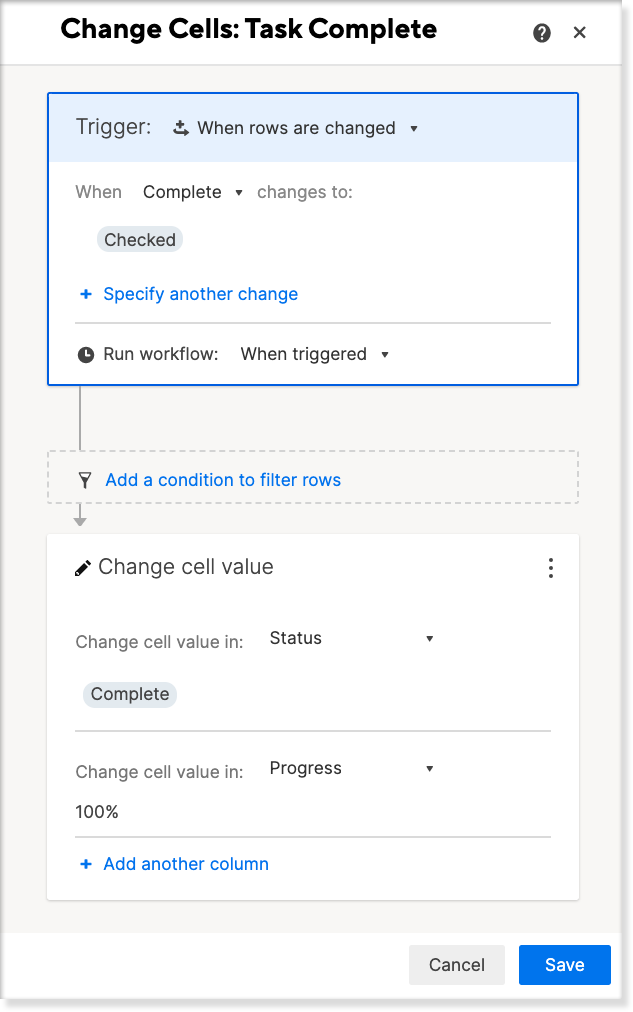
- Введите или выберите новое значение. Для столбцов с раскрывающимся списком со множественным выбором можно перезаписать существующее значение или добавить в ячейку другое. Во всех остальных типах столбцов новое значение заменяет существующее.
- Если необходимо изменить значение другой ячейки в той же строке, выберите + Добавить ещё один столбец и повторите действия 5 и 6.
- Нажмите Сохранить.
Изменение значения ячейки
- Это действие может изменить значения только в столбцах таблицы, но не в полях сводки.
- Можно ввести новые значения в ячейки, содержащие формулы ячеек, но рабочий процесс не будет выполняться, если вы преобразуете формулу ячейки в формулу столбца.
- Ячейки, содержащие формулу связи ячеек или межтабличные формулы, не запускают действие Изменить значение ячейки.
- Вы должны указать точное значение, которое необходимо ввести в ячейку. Нельзя добавить формулу, ссылку на другую ячейку или значение в поле сводки.
- Когда вы добавляете одно или несколько значений в ячейку в столбце с раскрывающимся списком со множественным выбором, действие Изменить значение ячейки удаляет дубликаты. Значения из списка задаются с учётом регистра.
- Чтобы запросы на утверждение не отображались бесконечно, ячейки с межтабличными формулами и связями не запускают рабочие процессы, автоматически меняющие таблицу (перемещение, копирование, блокировка и разблокировка строк, запросы утверждения, запись даты, назначение пользователей, изменение и очистка ячейки, создание документа). При необходимости используйте автоматизированные процессы на основе времени или повторяющиеся рабочие процессы.
- Для действия "Обновить ячейку" требуется время, чтобы обновить таблицу, особенно при наличии нескольких рабочих процессов.
Часто задаваемые вопросы
Можно ли использовать действие "Изменить значение ячейки" для обновления столбцов дат?
Нет. Действие "Записать дату" автоматически записывает текущую дату в выбранную ячейку столбца дат. Вы также можете включить зависимости в представлении Ганта, чтобы легко обновлять даты по мере изменения временной шкалы.
Можно ли использовать действие "Изменить значение ячейки" для обновления столбцов Списка контактов?
Нет. Для автоматического обновления столбцов Списка контактов используйте действие "Назначить пользователей".